Edukien taula
- Zure ordenagailuko hainbat aplikazio administratzaile gisa exekutatu behar dira hainbat helburutarako. Baliteke funtzioak uneoro ez funtzionatzea.
- Erabiltzaile-kontu estandarra erabiltzen baduzu, sistema eragilearen ezarpenetan aldaketak egin ditzakezu eta administratzaile-sarbidea lor dezakezu orokorrean mugaz kanpoko eremuetara.
- Administratzaile-eginkizunak zure sistema eragilea ustekabean ezarpen zehatzak aldatzeak eragindako kalteetatik babesten du.
- Forect Repair Tool deskargatzea gomendatzen dugu Exekutatu administratzaile gisa arazoak konpontzeko.
Arazoaren hainbat arrazoi daude, eta horietako gehienak azkar eta erraz konpondu daitezke. Dena den, lehenik eta behin arazoa ulertu behar duzu zure sisteman kalte larriak ez eragiteko.
"Exekutatu administratzaile gisa" aukerak ez badu funtzionatzen, 'Komando-gonbita'-ren menpe dauden erabiltzaileek eginkizun gehienetan izango dute. gaiak. Beste software eta programa batzuk ere kaltetuta daude.
“Exekutatu administratzaile gisa” arazoa ez funtzionatzearen bi sintoma daude:
- “Exekutatu administratzaile gisa” aukera falta da. laster-menua.
- Ez da ezer gertatzen "Exekutatu administratzaile gisa" aukeran klikatu ondoren.
Zertarako balio du "Exekutatu administratzaile gisa"?
Erabiltzaile-kontu estandarrak eta Administratzaileen erabiltzaile-kontuak Windows-en bi erabiltzaile-kontu motak dira. Administratzaile-kontu bat erabiltzeak sistema eragilearen ezarpenetan aldaketak egiteko eta administratzailerako sarbidea lortzeko aukera ematen duorokorrean mugaz kanpoko eremuetara.
Administratzaile-eginkizunak zure sistema eragilea babesten du erabiltzaile-kontu estandar batek ezarpen zehatzak nahi gabe aldatzeak eragindako kalteetatik. Gainera, malwareak edo birusek zure ordenagailurako administratzaile sarbidea lortzen badute, aukera handia dago zure fitxategi eta datu guztiak galtzeko.
Hala ere, Windows administratzaile kontua erabiltzen baduzu ere, aplikazio guztiek ez dute administratzaile-pribilegio osoa behar. . Egia esan, zure web arakatzaileak ez luke sistema eragile osorako sarbide osoa izan behar; hori txarra da segurtasunerako. Erabiltzaile-kontuaren kontrolak (UAC) aplikazioen gaitasunak mugatzen ditu administratzaile-kontu batetik abiarazi arren.
Testuinguru menuan "Exekutatu administratzaile gisa" hautatzen duzunean, Erabiltzaile-kontuaren kontrola ezabatu egingo da eta aplikazioa zure ordenagailuko alderdi guztietan administrazio-pribilegio osoekin exekutatu.
Programa bat administratzaile gisa abiarazten duzunean, baimen espezifikoak ematen dizkiozu zure Windows sistemako eremuetara sartzeko, bestela debekatuta egongo liratekeenak. Arrisku bat da hori, baina noizean behin beharrezkoa da aplikazio batzuek behar bezala funtziona dezaten.
"Exekutatu administratzaile gisa" ez dabil arazoa konpontzea
Hainbat metodo jarraitu ditzakezu "Exekutatu gisa" konpontzeko. Administratzailea” arazoa. Modu batzuk errazak dira burutzeko, beste batzuek, berriz, esperientzia teknikoren bat eskatzen dute. Nolanahi ere, gure gidak emango duTeknologia ezagutarazi duten pertsonek ere jarraitu dezaketen beharrezko informazio guztia.
Lehen metodoa – Gaitu Erabiltzaile-Kontuaren Kontrola
Administratzaile-pribilegioak behar dituen programa-software bat abiarazten saiatzen zarenean, Erabiltzaileak Kontuaren Kontrola (UAC) pop-up irekitzen da, baimena berresteko eskatuz. Arazo hau aurki dezakezu ustekabean UAC desgaitu baduzu edo malwarea zure baimenik gabe egin badu. Ondorioz, ziurtatu UAC aktibatuta dagoela.
- Eutsi sakatuta "Windows" tekla eta sakatu "R" letra, idatzi "kontrola" Exekutatu elkarrizketa-koadroan eta sakatu Sartu Kontrol-panela irekitzeko.
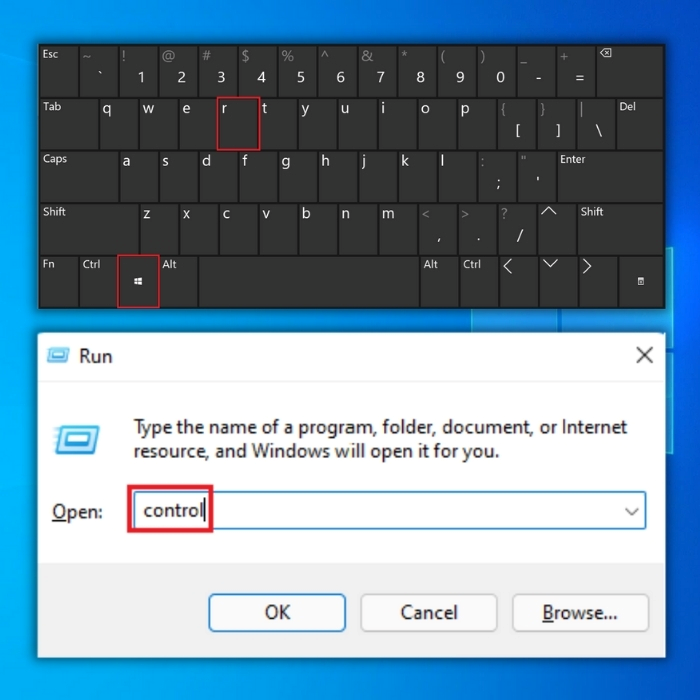
- Kontrol paneleko leihoan, sakatu "Erabiltzaile-kontuak" eta sakatu "Erabiltzaile-kontuak" berriro hurrengo leihoan.
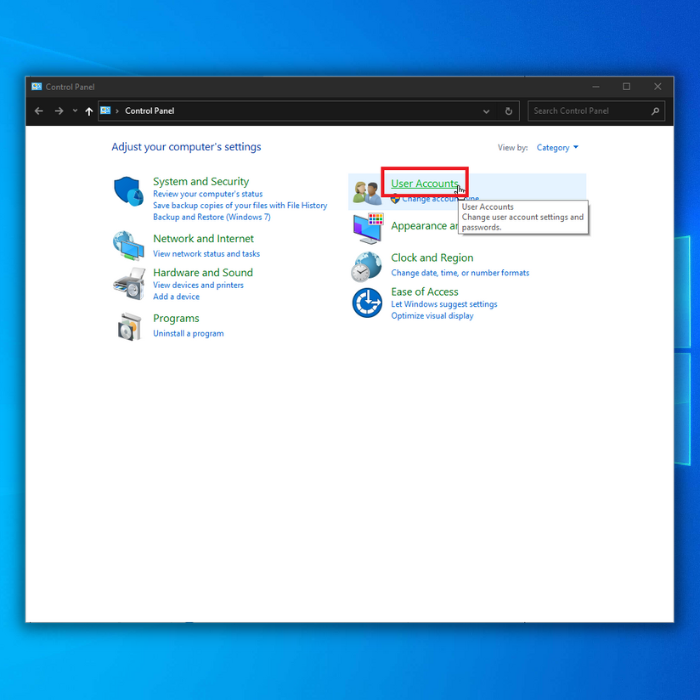
- Sakatu " Aldatu Erabiltzaile-kontuaren kontrolaren ezarpenak” Erabiltzaile-kontuen leihoan.

- Erabiltzaile-kontuaren kontrolaren ezarpenak leihoan, lau maila aurkeztuko zaizkizu UAC ezarpenak. Aukera hauek dituzu:
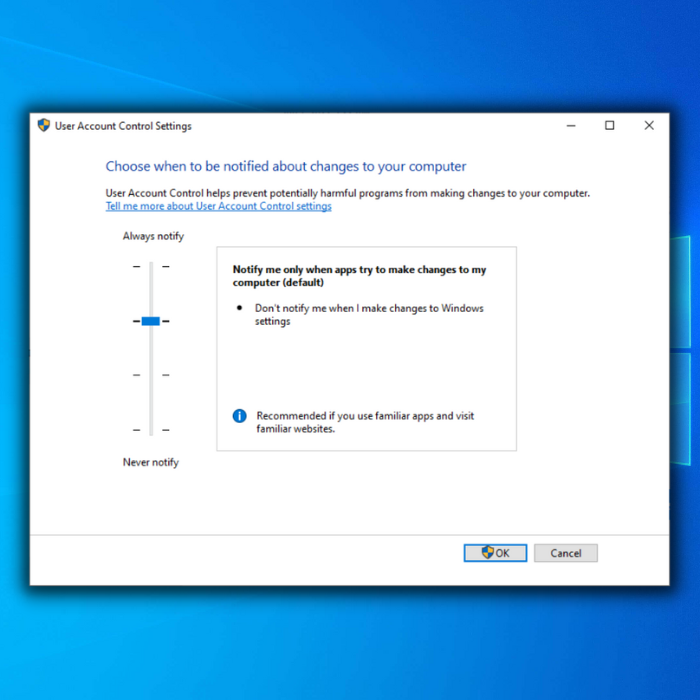
- Abisatu beti noiz
- Aplikazioak nire ordenagailuan aldaketak egiten saiatzen direnean soilik jakinarazi iezadazu (Lehenetsia)
- Eman iezadazu jakinarazpena aplikazioak nire ordenagailuan aldaketak egiten saiatzen direnean (Ez ilundu nire mahaigaina)
- Inoiz ez jakinarazi
- Lehenespenez, 2. aukera hautatuta dago; hala ere, saiatu ezarpenak doitzen edozein aukeraren graduatzailea arrastatuz eta "Ados".
- Berrabiarazi ordenagailua eta itzuli 1. urratsera 4. urratsera arte.hautatu UAC-ren ezarpen lehenetsia (Abisatu aplikazioak nire ordenagailuan aldaketak egiten saiatzen direnean soilik (Lehenetsia).
- Berrabiarazi ordenagailua eta egiaztatu Exekutatu administratzaile gisa aukera eskuragarri dagoen eskuineko botoiarekin. Irekitzen saiatzen ari zaren aplikazioko menua.
Bigarren metodoa – Programen ezarpenak aldatzea
Programen ezarpenak aldatzea arazoa konpontzeko modurik erraz eta azkarrenetako bat da.
- Egin klik eskuineko botoiarekin administratzaile gisa exekutatu nahi duzun programan eta hautatu "Ireki fitxategiaren kokapena".
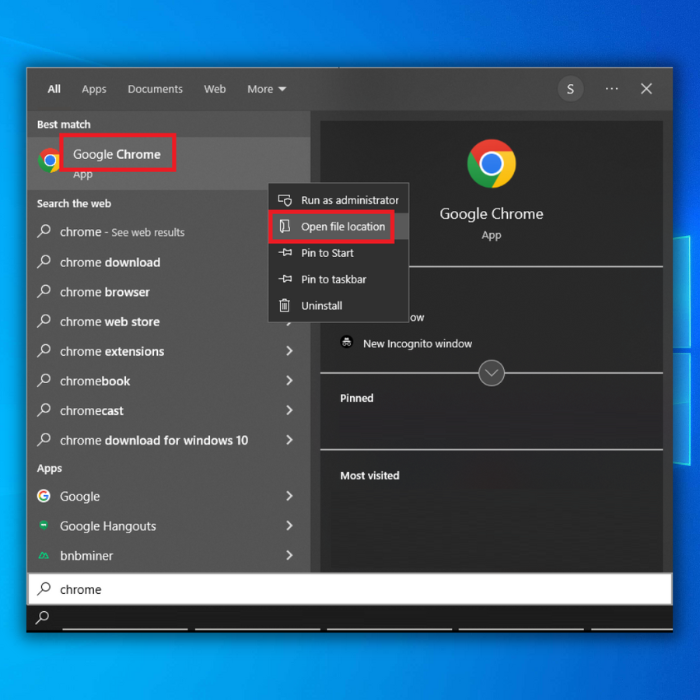
- Behin programaren karpetan, eskuineko botoiarekin egin klik berriro gainean eta egin klik "Propietateak".
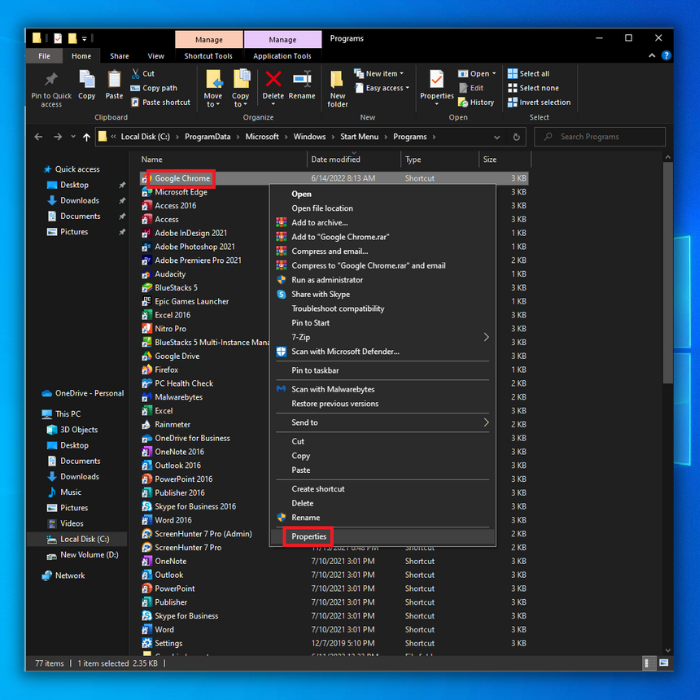
- Joan "Lasterbidea" fitxara eta egin klik "Aukera aurreratua".

- Propietate aurreratuen leihoan, hautatu "Exekutatu administratzaile gisa" eta egin klik "Ados".
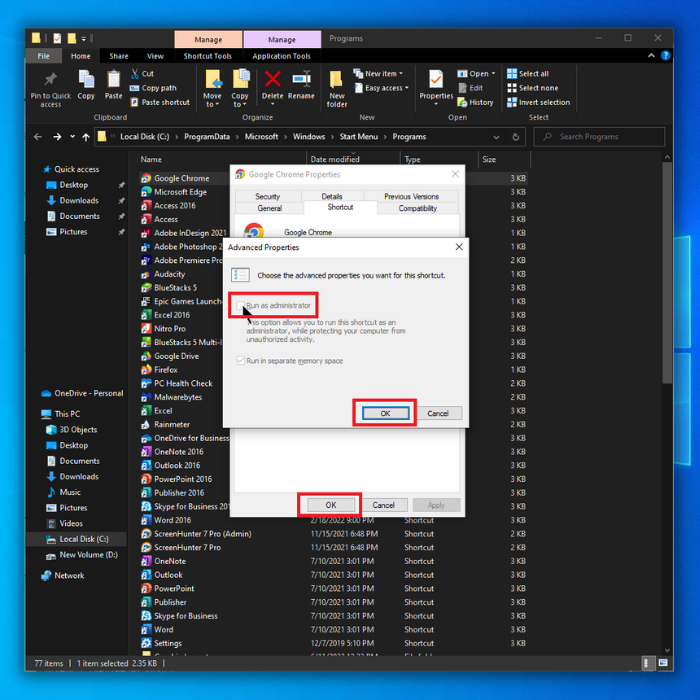
- Sakatu "OK" berriro ere programaren propietateak ixteko. leihoa, berrabiarazi ordenagailua eta baieztatu arazoa oraindik agertzen den.
Hirugarren metodoa – Egin SFC eskaneatu
Konputagailuaren instalazio fitxategiak hondatuta edo falta badira, hainbat bistaratu ditzake. erroreak, "Exekutatu administratzaile gisa" ez dabilen arazoa barne. Hori konpontzeko, zure sistema eragilean integratutako tresna bat erabil dezakezu Windows SFC edo System File Checker izenekoa. Erabilgarritasun honek zure ordenagailua eskaneatu egingo du sistema-fitxategiak hondatuta edo falta diren bila eta konponduko ditu.
- Sakatu teklatuko "Windows" tekla eta sakatu "R"atera exekutatu komando-lerroa. Idatzi "cmd" eremuan eta eduki sakatuta "ctrl eta shift" teklak. Hurrengo leihoan, egin klik "Ados" komando-gonbita irekitzeko eta administratzaileari baimena emateko.
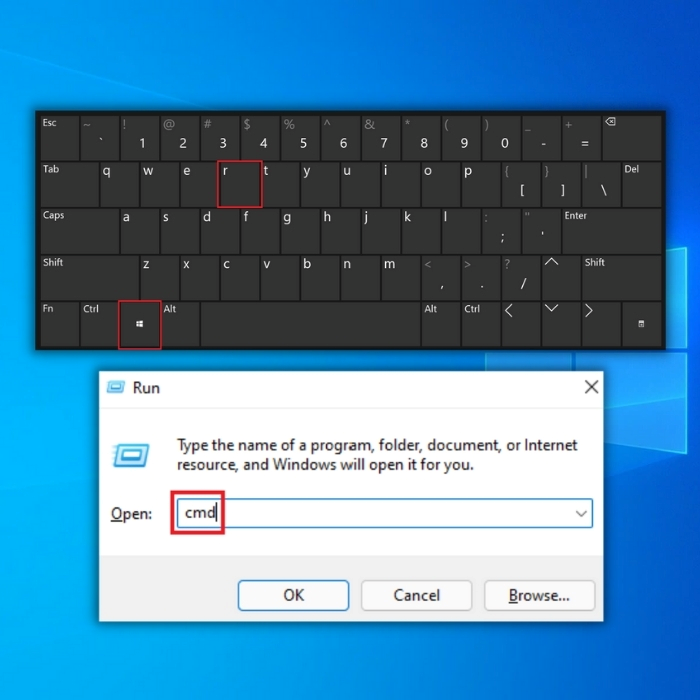
- Hurrengo pantailan, komando-gonbita leihoa ikusiko duzu. Eskaneatzen hasteko, "sfc / scannow" idatzi behar duzu eta sakatu "Sartu" teklatuan. Itxaron amaitu arte eta irten komando-gonbita leihotik.
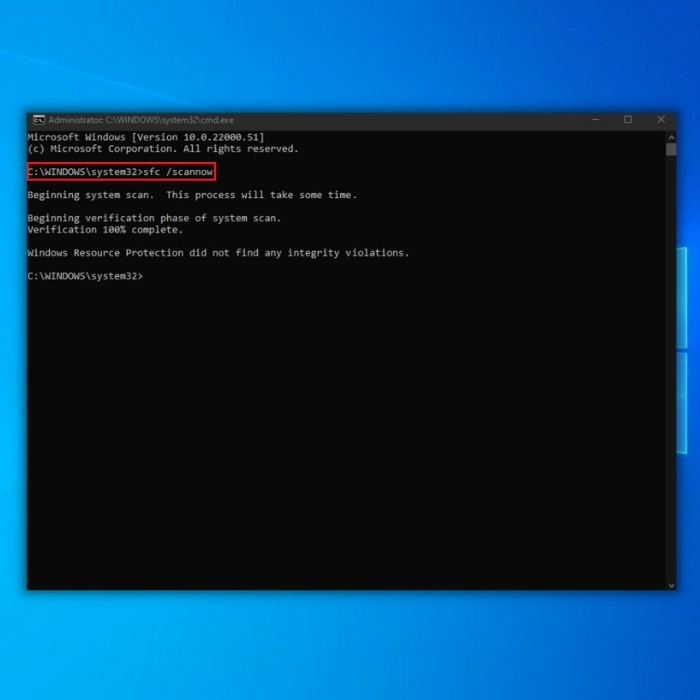
- Eskanea amaitutakoan, berrabiarazi ordenagailua eta egiaztatu arazoak jarraitzen duen.
Laugarren metodoa – Egiaztatu Windows Eguneratze Berriak
Windows eguneratzen ez duzunean, Windows-en ohiko akatsak konponduko dituzten eguneratze garrantzitsuak galtzeko arriskua duzu, "Exekutatu Administratzaile gisa" bezalako akatsak ez funtzionatzen. Jarraitu prozedura hauek Windows eguneratze berririk eskuragarri dagoen ikusteko.
- Egin klik teklatuko "Windows" teklan. Aldi berean, sakatu "R" korrika lerroko komandoen leihoa agertzeko. Idatzi "kontrol-eguneratzea" eta sakatu Sartu.
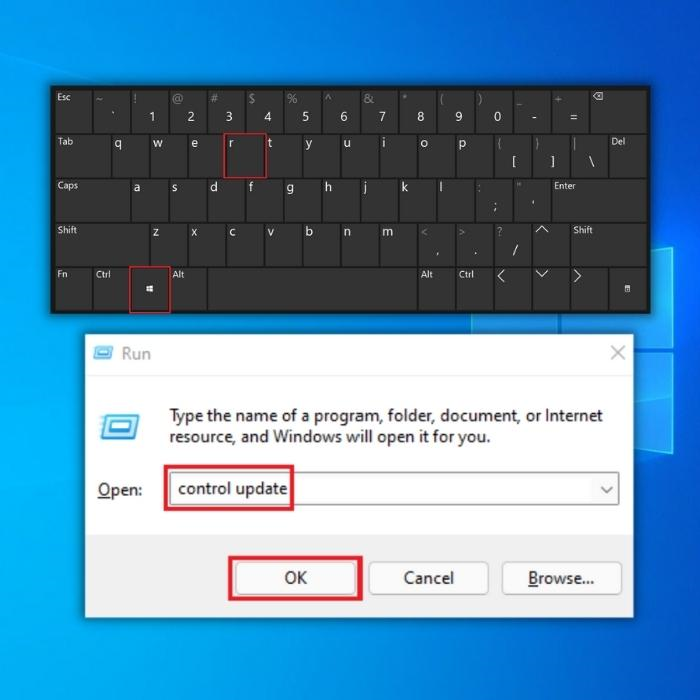
- Sakatu Windows Update leihoan dagoen "Begiratu eguneraketak" botoian. "Eguneratuta zaude" bezalako jakinarazpenak jasoko dituzu eguneratzerik behar ez bada.

- Bestela, deskargatu eta instalatu Windows Update Tresnak eguneratze berri bat aurkitzen badu. Eguneratu ondoren ordenagailua berrabiarazi beharko duzu.

Bosgarren metodoa - Sortu erabiltzaile-kontu berria eta ezarriAdministratzaile-kontua
Zure erabiltzaile-kontuaren arazo bat izan daiteke "Exekutatu administratzaile gisa" ez funtzionatzearen arrazoia ere. Windows-en administratzaile gisa programak exekutatu ezin izatearen arazoa konpontzeko, erabiltzaile-kontu berri bat konfigura dezakezu hemen. Hona hemen nola:
- Ezarri exekutatzeko komando-lerroa "Windows" tekla sakatuta eta "R" sakatuta. Idatzi "kontrola" eta sakatu "sartu".

- Egin klik Erabiltzaileen kontuetan.

- Sakatu Kudeatu beste kontua.

- Ondoren, sakatu Gehitu erabiltzaile berria ordenagailuaren ezarpenetan. Microsoft kontu bat baduzu, hori erabil dezakezu erabiltzaile-kontu berri bat sortzeko.

- Erabiltzaile-kontu berria sortu ondoren, sakatu Windows eta I teklak aldi berean.

- Sakatu "Kontuak".
- Ezkerreko panelean, egin klik "Familia eta amp; beste erabiltzaile batzuk", eta egin klik sortu duzun kontuan eta egin klik "Aldatu kontu mota", ezarri "Administratzailea" eta sakatu "Ados".
- Berrabiarazi ordenagailua eta hasi saioa zuk duzun kontuan. sortu da arazoa azkenean konpondu den ikusteko.
Seigarren metodoa – Egin abio garbi bat
Abio garbi bat egiten saiatu beharko zenuke zerk eragiten duen ulertzen ez baduzu. "Exekutatu administratzaile gisa" arazoa. Hirugarrenen programa edo abiarazteko prozesuak izan ohi dira arazoaren errua. Baliteke egoeraren jatorria zehaztea lehenik guztiak itzalizabiaraztean exekutatzen diren aplikazioak eta, ondoren, banan-banan berriro gaituz.
- Zure teklatuan, sakatu Windows + R teklak.
- Exekutatu elkarrizketa-koadroa agertzen denean, idatzi "msconfig" eta egin klik Ados botoian Sistemaren konfigurazio-leihoa irekitzeko.

- Sakatu Zerbitzuak fitxa atalean eta markatu Ezkutatu Microsoft zerbitzu guztiak laukia.
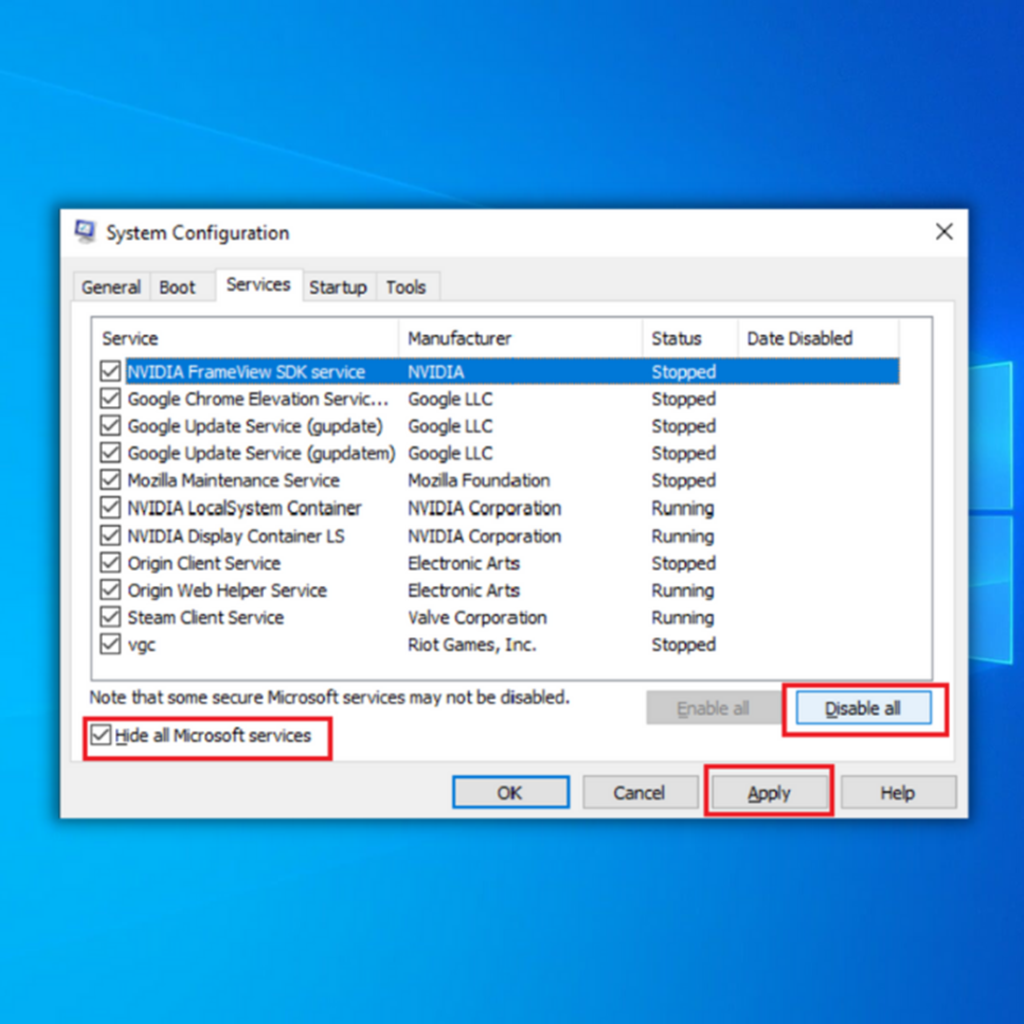
- Sakatu Desgaitu guztiak botoian eta, ondoren, hautatu Aplikatu botoia.
- Ondoren, joan Abiarazi fitxara eta hautatu Ireki ataza-kudeatzailea esteka.
- Aukeratu abiarazteko programak banan-banan. eta, ondoren, hautatu Desgaitu botoia.

- Berrabiarazi ordenagailua eta egiaztatu "Exekutatu administratzaile gisa" funtzionatzen ez duen arazoa konpondu den.
Azken hitzak
"Exekutatu administratzaile gisa" behar bezala funtzionatzen ez duen arazoa ez da arin hartu behar, azpiko arazo larriak egon daitezkeelako. Windows arazo askotan bezala, diagnostiko egoki batek konpondu ditzake. Lehenik eta behin arazo hau zerk eragin duen jakiteak, azken finean, denbora eta energia aurreztuko dituzu epe luzera.

